Das M3U-Format wird für Playlisten von Audio- oder Video-Dateien eingesetzt, da es von den meisten Diensten und Playern abgespielt werden kann. Wir zeigen euch, was genau eine M3U-Datei ist und wie man sie erstellt und bearbeitet.
Was ist eine M3U-Datei?
- Eine M3U-Datei ist eine Playlist, also eine gespeicherte Wiedergabeliste von mehreren Musik- oder Video-Dateien.
- M3U ist im Grunde eine Text-Datei mit der Endung M3U statt TXT, die in einer bestimmten Art formatiert ist.
- Player wie VLC oder Winamp können die Dateien öffnen. Danach werden die darin gelisteten Dateien in den Player geladen.
- Auch das Video-Center Kodi kann mit M3U-Listen, die ihr im Internet findet, zahlreiche TV- und Musik-Sender kostenlos abspielen.
Achtung: In einer M3U-Datei sind keine Lieder oder Videos gespeichert, sie verweist lediglich auf den Speicherpfad der Medien. Das kann die lokale Festplatte sein, aber auch ein Medienserver im Internet.

Tipp: Mit dem Tool Mp3tag lassen sich ausführliche MP3-Playlisten im M3U-Format mit absoluten und relativen Pfadangaben erstellen.
M3U erstellen
Eine M3U-Datei lässt sich in der Regel von jedem Programm erstellen, das M3U abspielen kann. Der Vorgang ist immer ähnlich. Wir zeigen es am Beispiel des VLC Players:
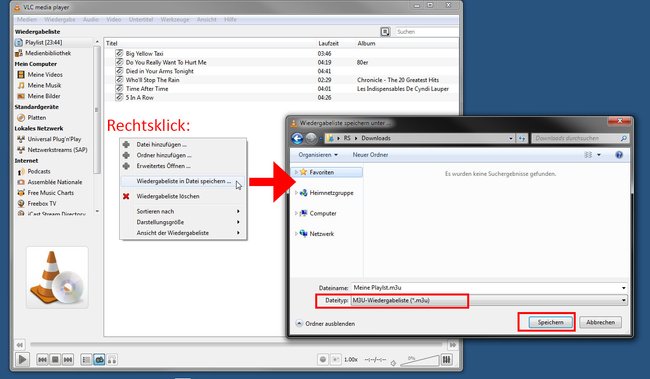
- Öffnet den VLC Player und die dazugehörige Wiedergabeliste, indem ihr die Tastenkombination Strg + L drückt.
- Zieht mit der Maus eure Dateien aus dem Windows-Dateimanager in die Liste.
- Klickt mit der rechten Maustaste auf eine freie Fläche der Liste und dann auf Wiedergabeliste in Datei speichern ... .
- Im Speichern-Dialog bestimmt ihr den Speicherort und wählt unten bei Dateityp den Eintrag M3U-Wiedergabeliste (*.m3u) aus.
- Bestätigt mit dem Button Speichern.
M3U bearbeiten (relative, absolute Pfadangaben)
M3U-Dateien könnt ihr mit Programmen, wie dem VLC Player öffnen, bearbeiten und auch wieder speichern. Falls ihr eine M3U-Datei so erstellten wollt, dass ihr die Playlist über ein Netzwerk auch über einen anderen PC abspielen könnt, benötigt ihr relative Pfadangaben. Standardmäßig werden oft absolute Pfadangaben verwendet, die dafür aber nicht funktionieren.
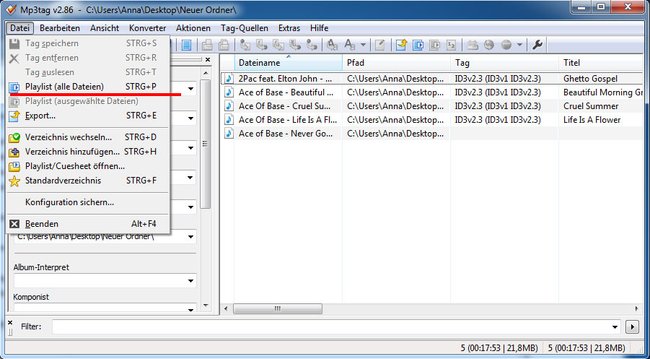
- Ladet euch das Tool Mp3tag herunter und startet es.
- Öffnet eine bestehende M3U-Datei oder erstellt eine neue.
- Drückt Strg + P, wenn ihr eure Playlist erstellt habt, um sie als M3U-Datei zu speichern.
Wenn ihr die Playliste beispielsweise im gleichen Verzeichnis speichert, wie die zugehörige Musik, spielt die M3U-Datei nach einem Doppelklick die darin enthaltenen Musikstücke ab. In der M3U-Datei sind dann die Speicherorte der einzelnen MP3-Dateien relativ zum Speicherort der M3U-Datei gesichert.
Alternativ könnt ihr eine M3U-Datei auch mit einem gewöhnlichen Texteditor öffnen und in den enthaltenen Pfadangaben den Laufwerksbuchstaben etwa durch einen Punkt ersetzen. Hier müsst ihr unter Umständen etwas experimentieren bis ihr das richtige Format erwischt.
